
★本篇為廠商邀約開箱體驗文
2021年DDR5記憶體就上市了,但當時還太貴,價格比DDR4貴了快一倍,所以用的人很少。
從去年(2022)Intel第12代開始DDR5才漸漸有越來越多人使用,但主流還是DDR4,主要還是因為價格(CP值)。
如今2023年其實DDR4或DDR5的價格真的已經差不多了,DDR4在價格上有更便宜一點,但DDR5的價格目前已經很親民了。
所以如果你是組裝全新電腦其實可以直接下手DDR5了,建議最少就是16G起跳,為何?因為現在是記憶體的價格低點,你最少就是裝16G起跳,建議是直接16G*2條=32G,這樣省事,一勞永逸,不用再擔心記憶體不夠用的問題。
DDR4與DDR5最大的差別其實是在於時脈,也就是速度的不同。
DDR4常見的時脈是3200,你無論怎麼跑記憶體超頻,你能超到4000以上嗎? (很難)
而DDR5最低時脈就是4800起跳,你不用超頻,直接就是4800,但這是去年2022年的速度。
現在2023年,例如本文要開箱的美光 Crucial 32GB Kit (2 x 16GB) DDR5-5600,時脈直接5600起跳(原生5600,不需要另外超頻)。
簡單說明一下:
美光是品牌,美光本身就是生產記憶體顆粒的世界級大廠。
Crucial是美光記憶體的系列名稱。
kit是組合的意思,俗稱雙胞胎,你買一時候就是一次買2條(1組),例如本例是2條*16GB=32G。
DDR5是記憶體的世代,從一路從SDR(單倍)→DDR(雙倍)→DDR2→DDR3→DDR4→DDR5(最新)
關於記憶體你最常聽到的問題應該是:記憶體要買哪個品牌比較好?
說真的,其實只要是你聽過的大品牌都能用,因為都有終身保,但如果你問我,我最常用的品牌是美光。
為何選擇美光?
一方面美光本身就是生產記憶體顆粒的世界級大廠,二方面是美光的保固由代理商捷元負責,捷元的服務真的是超棒的,有問題直接換貨不囉嗦。
一般記憶體如果要送修就是線上RMA,然後寄出,通常是5~10個工作天會再寄回來。(沒有現場換貨服務)
而捷元提供的服務是,你可以直接到捷元服務中心當場換貨,或是您「直接寄到捷元」即可,通常是3~4天記憶體就回來了,速度超快,請參考:美光記憶體送修流程。

記憶體世界級大廠+保固服務超給力,所以我最常用的記憶體品牌就是美光。
接下來看開箱~~
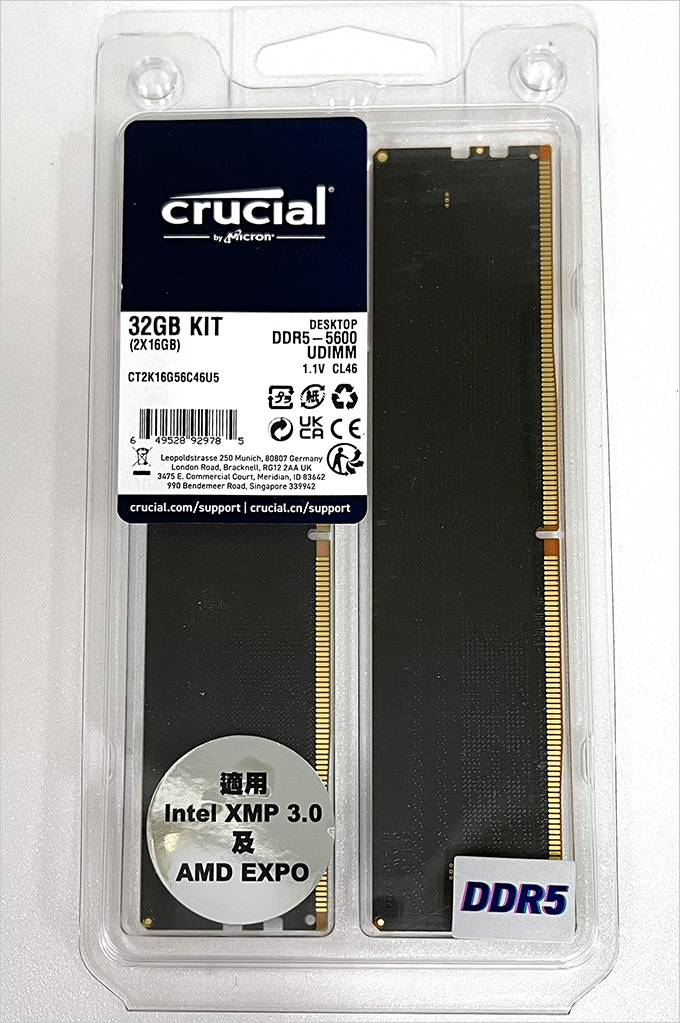

本次要開箱體驗的是美光 Crucial 32GB Kit (2 x 16GB) DDR5-5600 UDIMM
先講一下,一般記憶體通常是買單條的,買單條的也能跑雙通道,而本文這種Kit,也就是組合裝,有2條或4條的組合,差別在於這種Kit的記憶體是有特別挑過的,相容性比較好。當然啦,我也要坦白講,除非是你有超頻的需求,否則你買單條或Kit(組合裝)其實用起來都是一樣的,現在的記憶體品質與相容性其實已經很好了,有沒有Kit並不是必需。
剛說到超頻,我就繼續多講一下,如果你是電腦DIY玩家,你就是想要超頻玩玩看,那你就超,從主機板BIOS中打開「XMP」功能就能實現自動超頻了,非常的簡單。(等一下會示範)
但對於一般使用者來說,無論是文書、遊戲、繪圖,還是工作用途的電腦,你要的肯定是穩定性及耐用性,所以就不要超頻了。
DDR5的價值也是在這裡,你用DDR4-3200,你無論怎麼超,超到3600或4000也已經很好了,但DDR5預設就是直接4800,如果你想要更高的時脈,你直接選擇更高時脈的版本即可,例如本文這一組5600,根本不需要超一上來就5600,滿足你的記憶體時脈的要求。

但是,請注意但是又來了,不是說你記憶體速度提上來了電腦就快,不是的,電腦效能其實是一個整體,CPU、主機板、顯示卡、SSD、甚至你的寬頻網速都有關係,更別說每個人的需求,用的軟體或遊戲都不同,因此請不要以為記憶體容量升級,頻寬也升級了,電腦就起飛了,並沒有,那只是理論上的速度,實際上的變數很多。
簡單講就是,理論上的效能DDR5>DDR4 這是肯定的,但在實際測試的體感上並沒有很明顯的差別。
所以現階段,如果您就是想要驗體極致的電腦效能,那DDR5是一定要的,沒道理裝DDR4然後再來超頻。

問:那我可以先買DDR4,改天再升級成DDR5嗎?
答:不行,DDR4及DDR5的防呆缺口位置不同,不能混插。

▲美光 Crucial 32GB Kit (2 x 16GB) DDR5-5600 UDIMM (原生顆粒)

▲背面

▲16GB DDR5-5600,1.1V 工作電壓,CL46
爲了提升效率和穩定性,Crucial DDR5 導入使用電源管理 IC (PMIC) 所組成的電壓調節模組功能,先前記憶體技術7則將此功能內建於主機板當中。這讓模組 (DIMMs) 的訊號傳輸得到提升,能源更爲清潔。不僅如此,DDR5 的模組操作電壓僅需 1.1V,比 DDR4 的 1.2V 更低。

Micron 美光自家 2UG-45 D8DDZ DRAM 顆粒,且顆粒內建 Server 伺服器級 ECC(On-Die ECC)自動糾錯功能,能擁有高效穩定性。
好,實際上機體驗,本次實測的規格是:
.Intel i7-12700【12核/20緒】2.1GHz
.華碩 ROG STRIX B660-F GAMING WIFI
.美光 Crucial 32GB Kit (2 x 16GB) DDR5-5600
.微星 RTX3070Ti VENTUS 3X 8G OC
.海韻 Focus GX-850(80+金牌/ATX/全模組)
.Win11 家用版

▲要注意雙通道的位置,通常主機板上會有標示,要插在正確的位置,一般都是A2-B2這樣插。
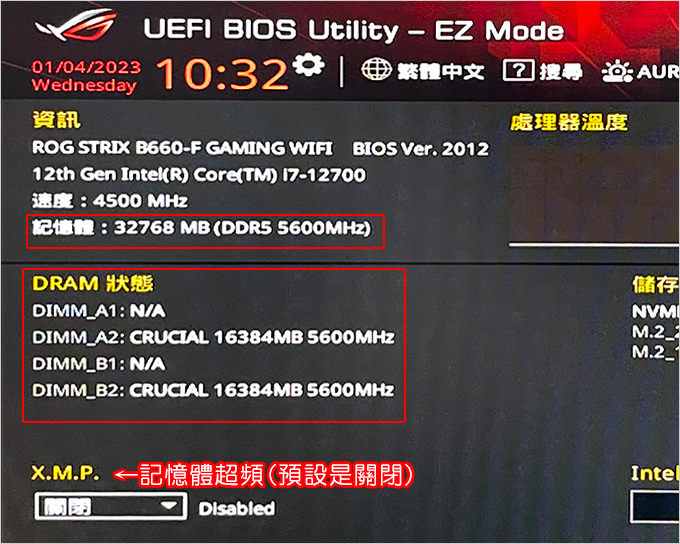
▲BIOS一定要更新,檢查是否2條記憶體都有抓到,時脈是否正確,接下來就可以安裝系統了。
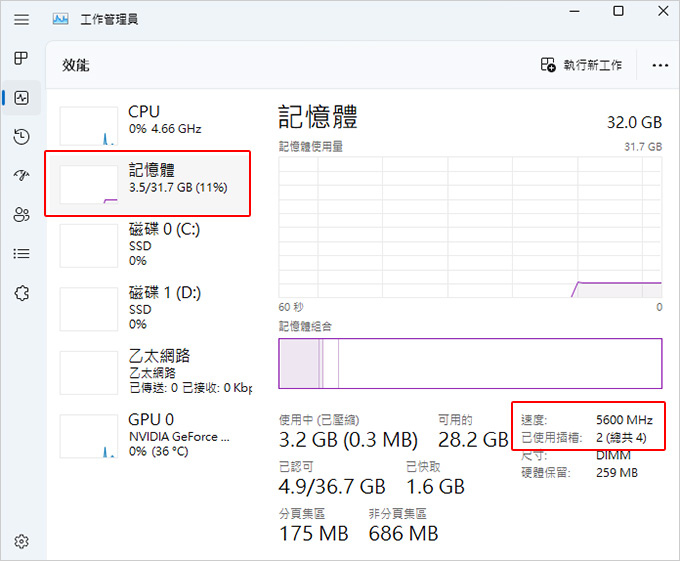
▲系統安裝後,你也可以直接到系統的「工作管理員」中查看記憶體容量及速度是否正確。
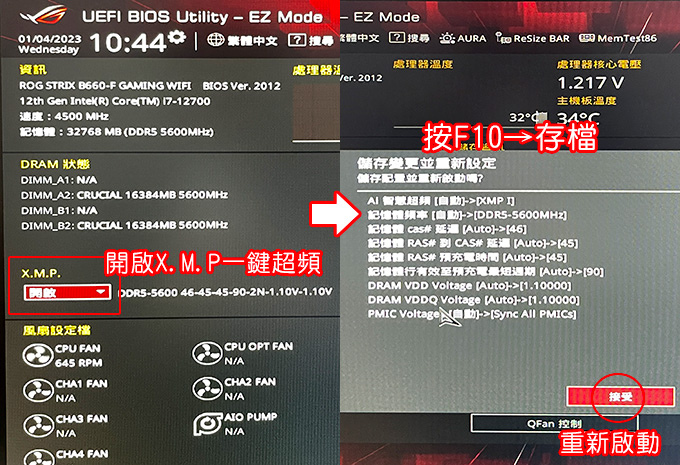
▲你也可以在BIOS開啟X.M.P一鍵超頻→按F10存檔 (重新啟動)
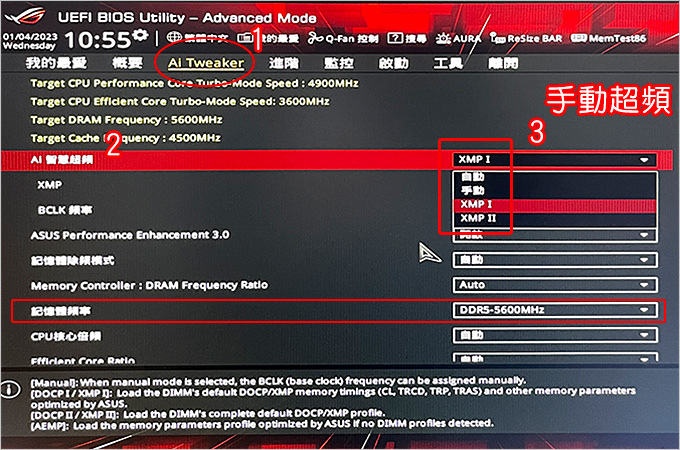
▲您也可以選擇手動超頻
我這一台實測開啟自動超頻,但頻率還是沒變(5600),為何?
答:這款DDR5是標準記憶體,可以超頻,但不是是針對玩家超頻所設計。
這款記憶體的特色是支援Performance Recovery,主要目的是解決主板全插記憶體的時候會遇到降速的問題。當面臨這個狀況的時候,會透過Performance Recovery功能(XMP/EXPO)把記憶體頻率回復到原定的標準JEDEC-5600速度。
另外,超頻不光是看記憶體,也要看主機板及CPU的搭配以及各種數據的設定,總之超頻比較適合DIY玩家。
我的建議是,除非你有特殊需求,否則記憶體還是以穩定為主,你想要快一點的時脈,你就買時脈高的記憶體,例如本例是5600,而不是故意買時脈低的例如5200,然後故意超到5600。
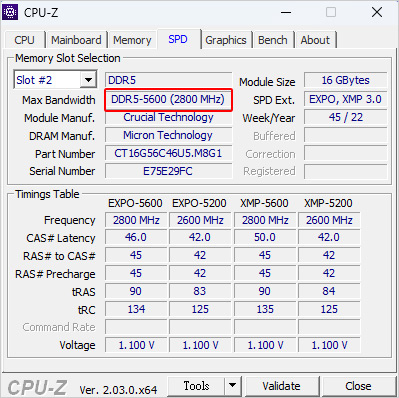
▲用CPU-Z看一下記憶體各項數據
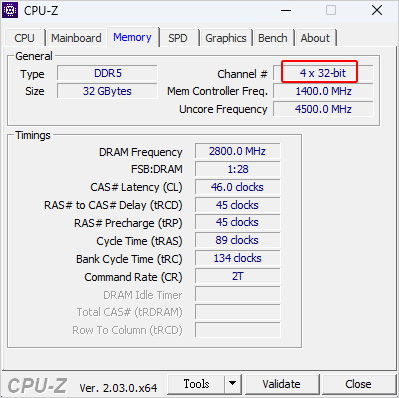
▲2條16GB共32GB,DDR5單條就可以跑雙通道,2條可以跑四通道,所以你會看到4x32-bit通道,這在以前(DDR4)沒辦法,但DDR5可以。
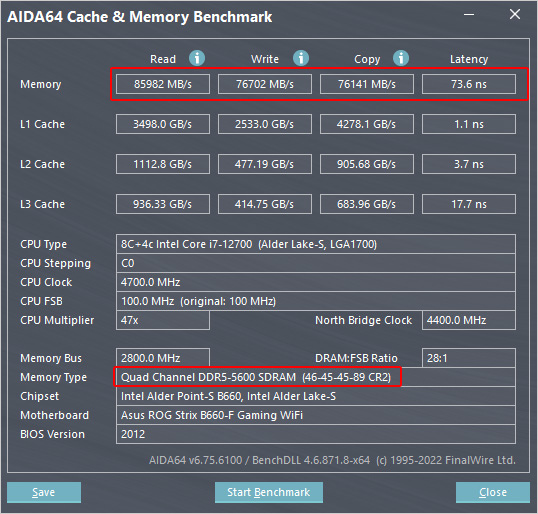
▲用AIDA64 Cache & Memory Benchmark 檢測,Read 85982 MB/s、Write 76702 MB/s、Copy 76141 MB/s、Latency 72.6ns。
單看以上數據,你可能比較沒有感覺,我補充一下美光 Crucial 32GB Kit (2 x 16GB) DDR5-4800 UDIMM的實測數據如下,這樣比較一下你就能看出速度的差別了。
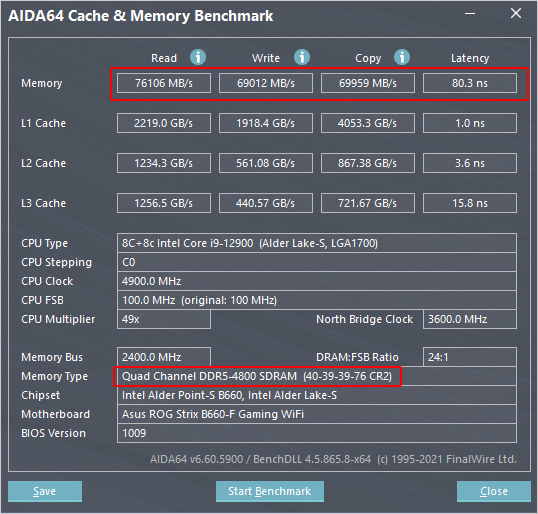
▲用AIDA64 Cache & Memory Benchmark 檢測,Read 76106 MB/s、Write 69012 MB/s、Copy 69959 MB/s、Latency 80.3ns。
好,記憶體你只要插在正確的位置,能正常開機,開機有抓到正確容量,頻率也正常,你接著安裝系統,然後線上更新系統,接著用AIDA64 燒機30分鐘,只要燒機過程中沒有中斷,基本上CPU跟記憶體就是正常的。
問:現在記憶體要買幾G比較合適?
答:文書基本8G,3D遊戲及2D繪圖16G,3D繪圖及模擬器8開以上32G。如果您的預算充足,那就是文書16G,遊戲32G,3D繪圖64G。
無論你是什麼需求最少要8G以上,這是一定要的。至於要不要雙通道?文書需求沒有差別,遊戲或繪圖建議還是要插雙通道。
總結一下:
記憶體的廠牌有很多,我最常用的是美光。
目前2023年DDR5已經正常供貨了,價格也慢慢降下來了,跟DDR4差不多了。
因此如果目前是組裝新電腦,其實可以考慮裝DDR5了,主要還是DDR5的價格真的降下來了,DDR4-3200 VS DDR5-4800,裝了DDR5速度立刻提升到4800。
至於記憶體要不要超頻?建議是不要超頻,穩定+耐用比較重要,如果真想要提昇記憶體的速度,建議就是購買原生時脈的高記憶體即可,簡單、方便又穩定。
例如本文開箱的美光 Crucial 32GB Kit (2x16GB)-5600 UDIMM,裝上去速度立刻提升到5600(免超頻),這不光是速度的問題,也是奇摩子的問題。
好,本開箱體驗文就到這裡給您參考。
官網:美光 Crucial 32GB Kit (2 x 16GB) DDR5-5600 UDIMM
_______________________________




 留言列表
留言列表